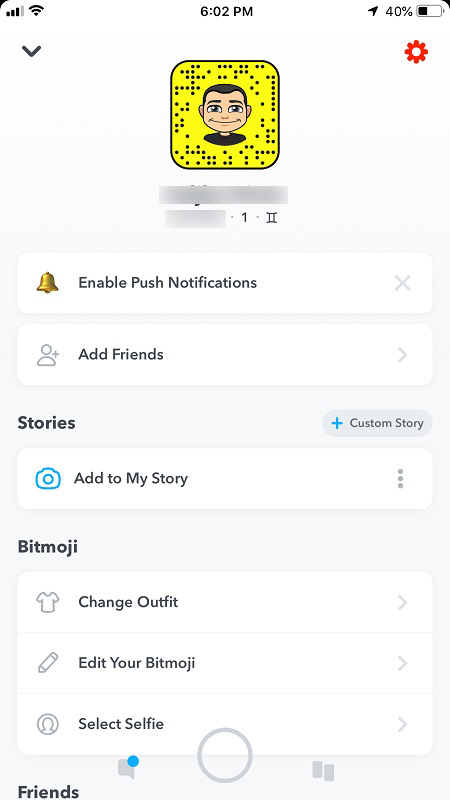การเปิด Snapchat เพียงเพื่อจะพบว่าคุณต้องลงชื่อเข้าใช้อีกครั้งอาจทำให้หงุดหงิดได้อย่างรวดเร็ว แต่ยังสามารถระบุปัญหาร้ายแรงกับแอปได้

ตามค่าเริ่มต้น เมื่อคุณลงชื่อเข้าใช้แอป Snapchat แอปควรให้คุณลงชื่อเข้าใช้ต่อไปจนกว่าคุณจะออกจากระบบด้วยตนเอง หาก Snapchat นำคุณออกจากระบบโดยอัตโนมัติ แสดงว่ามีบางอย่างไม่ถูกต้อง
แต่คุณไม่ต้องกังวลไปในทันที เนื่องจากความบกพร่องเหล่านี้ส่วนใหญ่สามารถแก้ไขได้ง่ายเมื่อคุณพบสาเหตุ บทความนี้จะกล่าวถึงสาเหตุและวิธีแก้ปัญหาที่พบบ่อยที่สุดสำหรับ Snapchat ของคุณที่ทำให้คุณออกจากระบบซ้ำๆ
การอัปเดตและการรีเฟรชพื้นหลัง
บางครั้ง Snapchat จะนำคุณออกจากระบบเนื่องจากฟังก์ชัน 'การรีเฟรชแอปพื้นหลัง' สิ่งนี้จะเกิดขึ้นเมื่อแอปได้รับการอัปเดตที่สำคัญ แอพจะขอให้คุณเข้าสู่ระบบอีกครั้งและคุณก็พร้อมแล้ว
อย่างไรก็ตาม บางครั้งความผิดพลาดอาจเกิดขึ้นจากการรีเฟรชพื้นหลังนี้ซ้ำๆ ทุกครั้งที่คุณปิดแอป ระบบจะบังคับให้มีการรีเฟรชพื้นหลังโดยนำคุณออกจากระบบ
หากต้องการดูว่า 'การรีเฟรชแอปพื้นหลัง' เป็นสาเหตุให้ Snapchat ของคุณออกจากระบบโดยอัตโนมัติหรือไม่ คุณควรปิดคุณลักษณะนี้
ปิดการรีเฟรชพื้นหลังบน iPhone
ในการปิดการรีเฟรชพื้นหลังบน iPhone คุณควร:
- เปิด 'การตั้งค่า' ในเมนูแอป (ไอคอนรูปเฟือง)
- ป้อน 'ทั่วไป' ในเมนู 'การตั้งค่า'
- แตะ 'การรีเฟรชแอปพื้นหลัง'

คุณสามารถปิดการรีเฟรชพื้นหลังสำหรับแอปทั้งหมดได้หากคุณเลือก "ปิด" ที่ด้านบนของเมนู หากคุณต้องการทดลองใช้กับ Snapchat เท่านั้น ให้ค้นหาแอปในรายการและแตะที่ปุ่มสลับทางด้านขวา
ปิดการรีเฟรชพื้นหลังบน Android
ในการปิดการรีเฟรชพื้นหลังบน Android คุณควร:
- เปิด 'การตั้งค่า' จากเมนูแอป
- มองหา 'เครือข่ายและการเชื่อมต่อ'
- ค้นหา 'การใช้ข้อมูล'
- ในเมนู "การใช้ข้อมูล" ให้มองหา "การใช้ข้อมูลมือถือ" ที่ด้านล่าง
- แตะมัน
- ค้นหาแอปที่ด้านล่างของเมนู ในกรณีนี้ ควรเป็น Snapchat
- แตะที่มัน
- แตะ "อนุญาตการใช้ข้อมูลแบ็กกราวด์" เพื่อปิดใช้งาน
แอพของบุคคลที่สาม
หากคุณใช้แอพของบริษัทอื่นร่วมกับ Snapchat อาจเป็นสาเหตุให้ Snapchat นำคุณออกจากระบบ เมื่อคุณดาวน์โหลดแอปของบุคคลที่สามสำหรับ Snapchat ระบบจะขอให้คุณอนุญาตให้เข้าถึงคุณลักษณะบางอย่างของ Snapchat
แอพของบริษัทอื่นบางแอพอาจคุกคามความเป็นส่วนตัวของคุณ หาก Snapchat ตรวจพบว่าแอปดังกล่าวคุกคาม ระบบจะนำคุณออกจากระบบบัญชีเพื่อให้คุณปลอดภัย นี่เป็นเหตุการณ์ปกติ โดยเฉพาะอย่างยิ่งหากคุณมีอุปกรณ์ iOS
ในการแก้ไขปัญหานี้ ให้ลบแอปที่ติดตั้งไว้ซึ่งจำเป็นต้องเข้าถึงคุณลักษณะ Snapchat ของคุณ
บางทีคุณอาจเข้าสู่ระบบบนอุปกรณ์หลายเครื่อง
หากคุณเชื่อมโยงบัญชี Snapchat ของคุณกับอุปกรณ์ต่าง ๆ คุณอาจออกจากระบบซ้ำ ๆ
หากต้องการตรวจสอบว่าเป็นกรณีนี้หรือไม่ คุณสามารถ:
- เปิด Snapchat
- เปิด 'หน้าจอกล้อง' ของคุณ (หน้าจอก่อนที่คุณจะสแน็ปช็อต)
- แตะไอคอนโปรไฟล์ที่ด้านบนซ้ายของหน้าจอ
- ไปที่ 'การตั้งค่า' (ไอคอนรูปเฟือง)
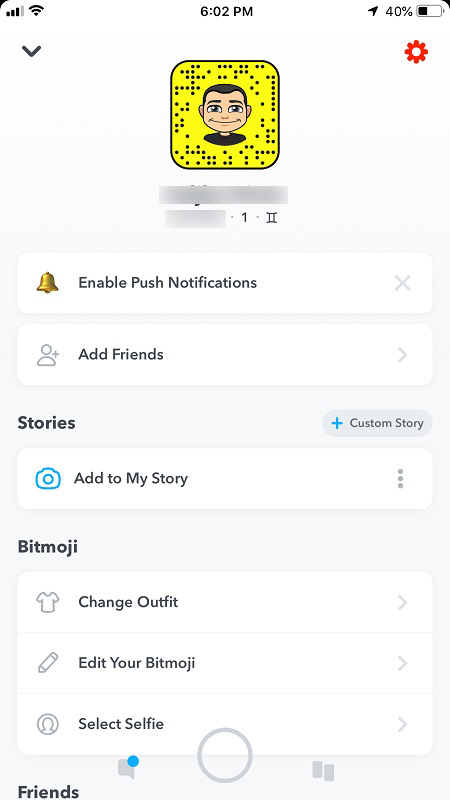
- แตะ 'ยืนยันการเข้าสู่ระบบ'
- เลือก 'ลืมอุปกรณ์'
คุณจะเห็นรายการอุปกรณ์ทั้งหมดที่คุณเชื่อมโยงกับบัญชีของคุณ สำหรับอุปกรณ์แต่ละเครื่องที่คุณต้องการลืม ให้แตะไอคอน 'X' ข้างๆ วิธีที่ดีที่สุดในการทดสอบปัญหานี้คือการลืมอุปกรณ์ทั้งหมดและพยายามลงชื่อเข้าใช้จากอุปกรณ์หลักของคุณ
บัญชีของคุณอาจถูกแฮ็ก
อันนี้ไม่ธรรมดา แต่เป็นปัญหาที่ร้ายแรงที่สุด
คุณอาจสังเกตเห็นกิจกรรมแปลก ๆ ในโปรไฟล์ของคุณ ตัวอย่างเช่น คุณอาจเห็นข้อความที่คุณจำไม่ได้ว่าส่ง รายชื่อติดต่อที่คุณจำไม่ได้ว่าเพิ่ม คนอื่นอาจชี้ว่าคุณโพสต์อะไรแปลกๆ ซึ่งมักจะหมายความว่ามีคนแฮ็คเข้าสู่บัญชีของคุณ
อาจฟังดูร้ายแรง แต่โดยปกติคุณสามารถแก้ไขปัญหานี้ได้โดยทำตามขั้นตอนเหล่านี้:
- ทำตามขั้นตอนที่ 1-6 จากส่วนก่อนหน้าเพื่อออกจากระบบจากอุปกรณ์ทั้งหมด
- ไปที่การสนับสนุน Snapchat และเปลี่ยนรหัสผ่านของคุณ
- ยืนยันหมายเลขโทรศัพท์และที่อยู่อีเมลของคุณ
- ลงชื่อเข้าใช้บัญชีของคุณอีกครั้ง
ซึ่งโดยปกติแล้วก็เพียงพอแล้วที่จะทำให้ผู้บุกรุกหายไป จากนั้น คุณควรพยายามลบบัญชีที่ไม่รู้จักทั้งหมด และตรวจสอบข้อความทั้งหมด ลบร่องรอยกิจกรรมของแฮ็กเกอร์ทั้งหมด
เกิดอะไรขึ้นถ้าไม่มีอะไรทำงาน?
การเปลี่ยนรหัสผ่านและออกจากระบบอุปกรณ์ทั้งหมดมักจะเป็นเคล็ดลับ ในบางกรณี ปัญหายังคงมีอยู่
หากคุณยังคงประสบปัญหาในการเข้าสู่ระบบ Snapchat อยู่ ขั้นตอนที่ดีที่สุดคือไปที่หน้าสนับสนุน Snapchat และขอความช่วยเหลือ